Las traducciones son generadas a través de traducción automática. En caso de conflicto entre la traducción y la version original de inglés, prevalecerá la version en inglés.
Uso de una tarjeta inteligente
Puedes usar Amazon DCV para usar una o más tarjetas inteligentes que estén conectadas al ordenador cliente. Puede hacerlo mediante la interfaz estándar de ordenador personal/tarjeta inteligente (PC/SC), en una sesión de Amazon. DCV Para cada sesión, solo un cliente conectado puede conectar una tarjeta inteligente a la vez. Esto es especialmente importante en aquellos entornos donde varios clientes se conectan a la misma sesión.
El acceso a tarjetas inteligentes es compatible con los clientes de Windows, Linux y macOS. No se admite con el cliente del navegador web.
Solo un cliente puede conectar una tarjeta inteligente a la vez. Mientras la tarjeta inteligente esté conectada, ningún otro cliente que esté conectado a la sesión podrá conectar una tarjeta inteligente.
Cuando termines de usar la tarjeta inteligente en la DCV sesión de Amazon, suéltala. Una liberada, otros clientes conectados a la sesión podrán conectarse a una tarjeta inteligente. Se pone fin al control de la tarjeta inteligente de forma automática al desconectarse de la sesión.
Debe disponer de autorización para poder utilizar esta característica. Si no la tiene, la funcionalidad no estará disponible en el cliente. Para obtener más información, consulte Configuración de la DCV autorización de Amazon en la Guía del DCV administrador de Amazon.
Conectar una tarjeta inteligente
Conectarse a un cliente de Windows
Inicie el cliente y conéctese a la DCV sesión de Amazon.
Elija el icono Settings (Configuración).
Seleccione Dispositivos extraíbles en la lista desplegable.
Active el conmutador Tarjeta inteligente.
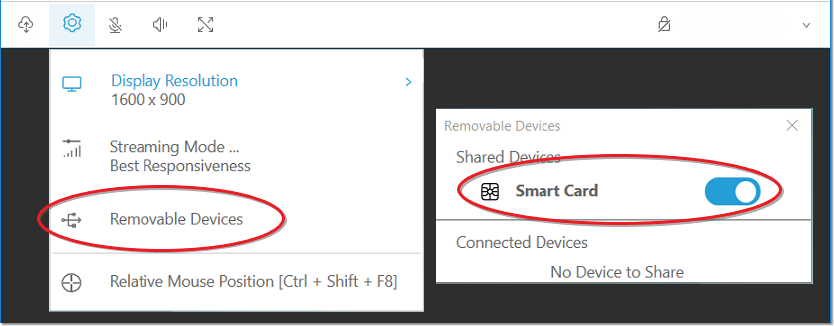
Conectarse a un cliente de macOS
Inicie el cliente y conéctese a la DCV sesión de Amazon.
Selecciona el icono del DCVvisor.
Seleccione la pestaña General en la ventana Preferencias.
Marque la casilla Redirigir dispositivos de tarjetas inteligentes.
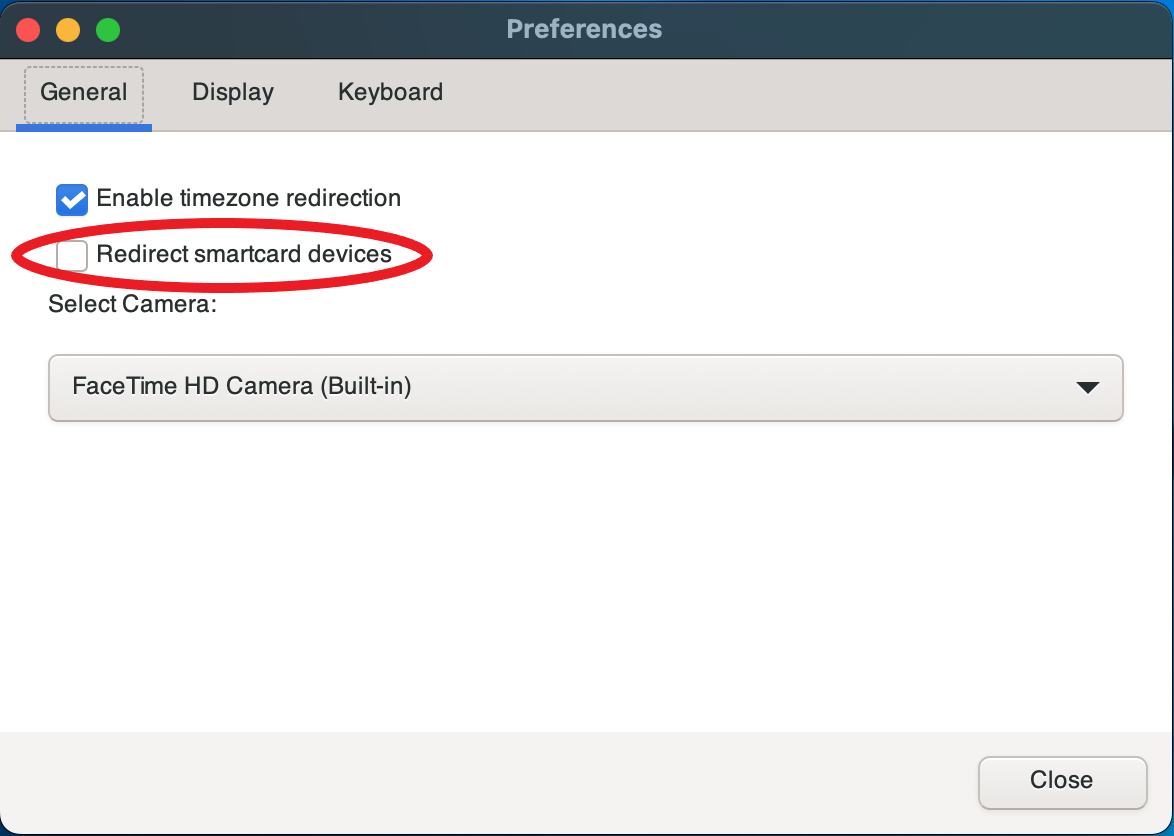
Conectarse a un cliente de Linux
Inicie el cliente y conéctese a la DCV sesión de Amazon.
Elija el icono Settings (Configuración).
Seleccione la pestaña General en la ventana Preferencias.
Marque la casilla Redirigir dispositivos de tarjetas inteligentes.
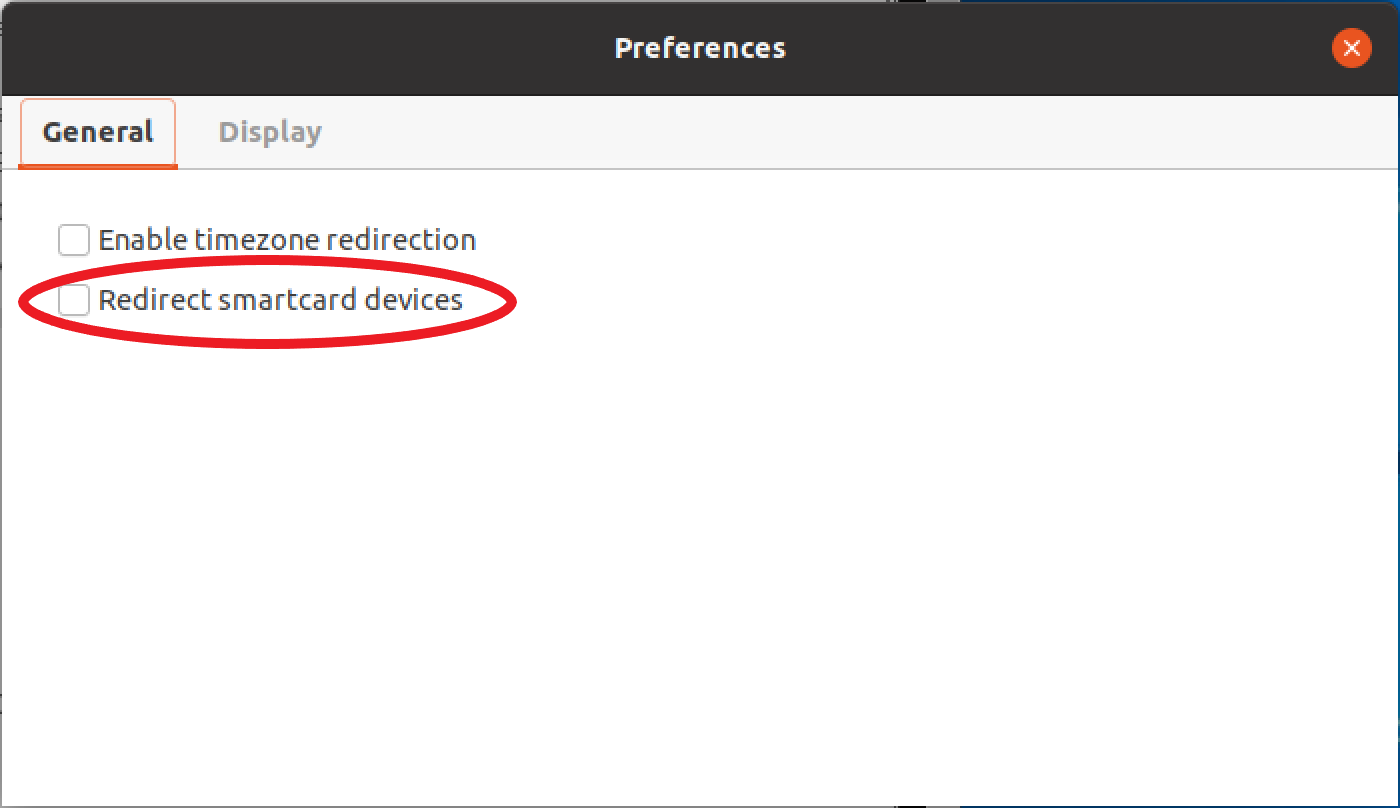
Uso de una tarjeta inteligente en servidores de Linux
Abra un terminal e inicie la aplicación mediante el comando
dcvscrunseguido del nombre y los argumentos de la aplicación.Por ejemplo, para lanzar
firefoxde forma que sea compatible con las tarjetas inteligentes, utilice el siguiente comando:$dcvscrun firefoximportante
Si ha habilitado almacenamiento en caché de tarjetas inteligentes, ejecute el comando siguiente en el mismo terminal en el que configuró y exportó la variable de entorno
DCV_PCSC_ENABLE_CACHE.
Liberar una tarjeta inteligente
Liberar desde un cliente de Windows
Elija el icono Settings (Configuración).
Seleccione Dispositivos extraíbles en la lista desplegable.
Deshabilite el conmutador Tarjeta inteligente.
Liberar desde clientes de macOS y Linux
Elija el icono Settings (Configuración).
Seleccione la pestaña General en la ventana Preferencias.
Desactive la casilla Redirigir dispositivos de tarjetas inteligentes.
Almacenamiento en caché de datos de tarjetas inteligentes (opcional)
Para que el DCV servidor de Amazon almacene en caché los datos de las tarjetas inteligentes, tendrás que habilitar la función de almacenamiento en caché de tarjetas inteligentes. El almacenamiento en caché de tarjetas inteligentes está deshabilitado de forma predeterminada. Cuando esta característica está habilitada, el servidor almacena en caché los resultados de las llamadas recientes realizadas a la tarjeta inteligente del cliente. Esto ayuda a reducir la cantidad de tráfico que se transfiere entre el cliente y el servidor, y mejora el rendimiento.
No se puede habilitar el almacenamiento en caché de tarjetas inteligentes si está deshabilitado en el servidor. Para obtener más información, consulte Configuración del almacenamiento en caché de tarjetas inteligentes en la Guía del DCVadministrador de Amazon
Habilitar almacenamiento en caché de tarjetas inteligentes en servidores de Windows
Inicie el cliente y conéctese a la DCV sesión de Amazon.
Abra una ventana de terminal.
Ejecute uno de los siguientes comandos:
-
Para habilitar almacenamiento en caché de tarjetas inteligentes para la ventana de terminal actual:
C:\>set DCV_PCSC_ENABLE_CACHE=1 -
Para habilitar almacenamiento en caché de tarjetas inteligentes de forma permanente para todas las aplicaciones del servidor:
C:\>setx DCV_PCSC_ENABLE_CACHE 1
-
Habilitar almacenamiento en caché de tarjetas inteligentes en servidores de Linux
Inicie el cliente y conéctese a la DCV sesión de Amazon.
nota
No olvide ejecutar el siguiente comando en el mismo terminal en el que desea iniciar la aplicación.
Abra una ventana de terminal en la que ejecutó la aplicación con
dcvscrun.Exporte
DCV_PCSC_ENABLE_CACHEcon el valor1.Por ejemplo, podría ejecutar el siguiente comando:
$DCV_PCSC_ENABLE_CACHE=1 dcvscrun APPLICATIONo
$DCV_PCSC_ENABLE_CACHE=1$dcvscrun APPLICATION